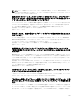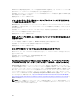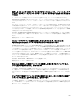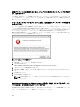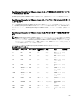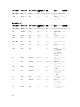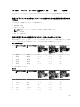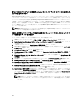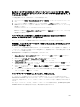Users Guide
新しい iDRAC バージョンの詳細が、vCenter ホストとクラスタ のページに表示され
ないのはなぜですか?
vSphere Web Client の最近のタスクペインでファームウェアアップデートのタスクが正常に終了した後、ファ
ームウェアアップデートのページを更新して、ファームウェアのバージョンを確認します。そのページに古
いバージョンが表示される場合は、OpenManage Integration for VMware vCenter のホストコンプライアンスペー
ジ移動し、そのホストの CISOR ステータスをチェックします。CISOR が有効化されていない場合は、CISOR を
有効化してホストを再起動してください。CISOR がすでに有効化されている場合は、iDRAC コンソールにログ
インし、iDRAC をリセットしてから数分待って、その後 VMware vSphere Web Client でファームウェアアップ
デートページを更新します。
メモ: Web Client ではホストコンプライアンスは使用できず、vSphere Desktop クライアントからホストコ
ンプライアンス機能を使用する必要があります。
OMSA を使用してハードウェア温度の異常をシミュレートすることによってイベ
ント設定をテストする方法は?
イベントが正しく機能していることを確認するには、次の手順を行います。
1. OMSA ユーザーインタフェースで、アラート管理 → プラットフォームイベント と移動します。
2. Enable Platform Event Filter Alerts(プラットフォームイベントフィルタアラートの有効化)チェックボック
スを選択します。
3. 一番下までスクロールして、Apply Changes(変更の適用)をクリックします。
4. 温度の警告など特定のイベントが有効になっていることを確認するには、左側のツリーで、メインシス
テムシャーシ を選択します。
5. メインシステムシャーシ の下で、 温度 を選択します。
6. Alert Management(アラート管理)タブを選択して、Temperature Probe Warning(温度プローブ警告)を
選択します。
7. Broadcast a Message(メッセージのブロードキャスト)チェックボックスを選択して、Apply Changes(変
更の適用)を選択します。
8. 温度警告イベントを作動させるには左側のツリービューから、メインシステムシャーシ を選択します。
9. Main System Chassis(メインシステムシャーシ)で Temperatures(温度)を選択します。
10. System Board Ambient Temp(システム基板環境温度)リンクを選択して、Set to Values(値に設定)オプ
ションボタンを選択します。
11. Maximum Warning Threshold(最大警告しきい値)を現在リストされている読み取り値未満に設定します。
たとえば、現在の読み取り値が
27 の場合は、しきい値を 25 に設定します。
12. Apply Changes(変更の適用)を選択すると、温度警告イベントが生成されます。別のイベントを発生さ
せるには、同じ Set to Values(値に設定)オプションを使用して元の設定を復元します。イベントは警告
として生成されてから、正常な状態になります。すべてが適切に動作している場合は、vCenter Tasks &
Events(vCenter タスクおよびイベント)ビューに移動します。温度プローブ警告イベントが表示されて
います。
メモ: 重複イベントにはフィルタがあり、連続して何度も同じイベントをトリガしても、受け取る
イベントは 1 つだけです。すべてのイベントを表示するにはイベント間の間隔を少なくとも 30 秒
にします。
148